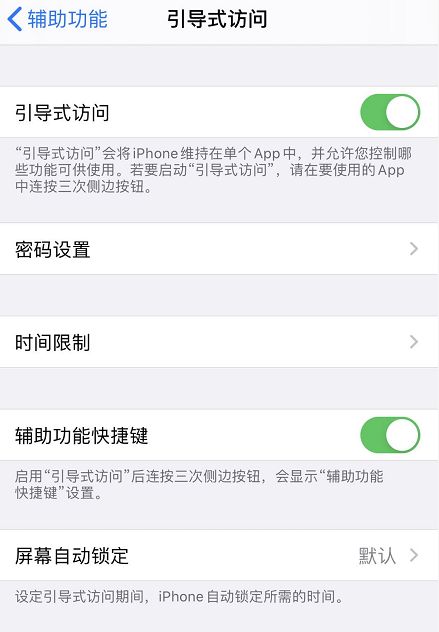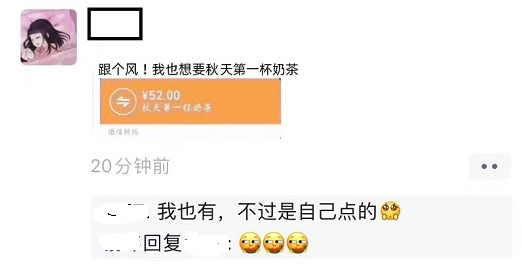刚入手163邮箱的朋友,还不太了解设置撤回邮件的相关操作,小编今天就带来163邮箱设置撤回邮件的图文操作方法,感兴趣的小伙伴们一起学习一下吧!
163邮箱设置撤回邮件的图文操作

第一,进入163邮箱的登录页面,进入邮箱首页。
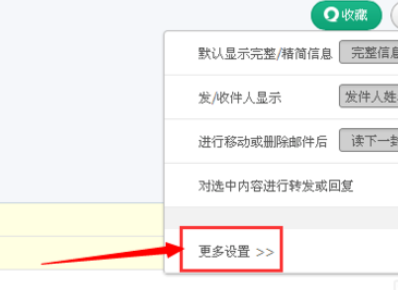
第二,在邮箱首页的左侧找到【已发送】,并点击进入。

第三,进入已发送的邮件页面,随意点开一封已发送的邮件。在更多后面是没有撤回邮件的字样的。
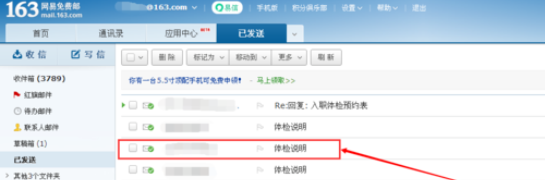
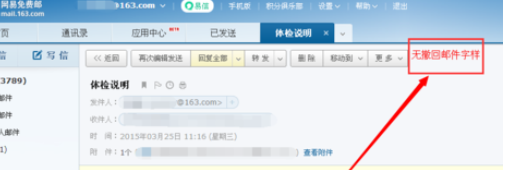
第四,在打开的邮件的右侧,右上角有设置的符号,点击打开,在下拉菜单中选择【更多设置】。
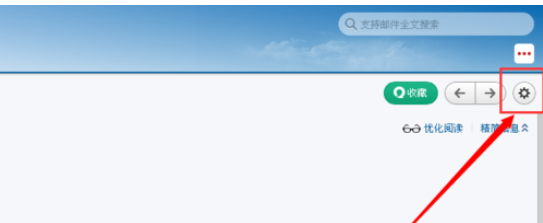
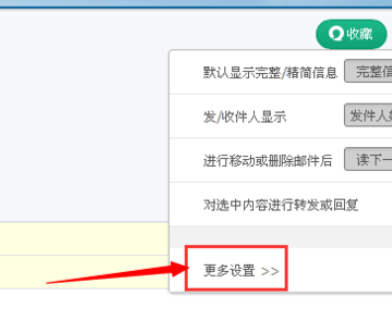
第五,在设置的页面中,向下拉找到【发送邮件后设置】,在可以撤回邮件的前面打勾就可以咯。
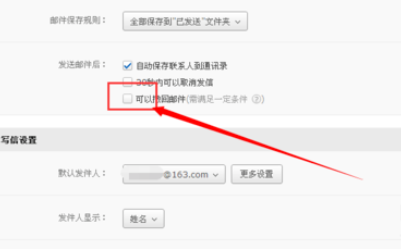
第六,一定要注意的是,打勾之后再向下拉,点击保存。保存如果不点击的话是不会成功的。
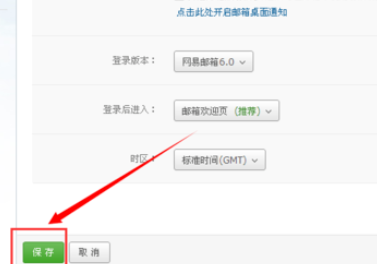
第七,再回到原先打开的邮件的页面,就能在更多后面找到【撤回邮件】的字样咯!
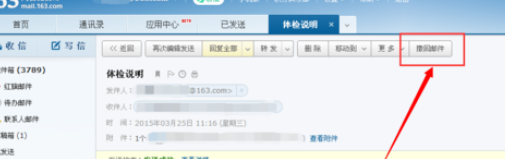
第八,要注意的是,如果对方已经能够阅读过这个邮件,就没办法撤回咯!
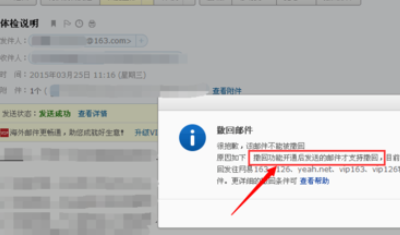
还不了解163邮箱设置撤回邮件的图文操作的朋友们,不要错过小编带来的这篇文章哦。
相关下载
相关文章
-

小米1999红包怎么用 小米1999红包如何领取
2021-08-13 16:50:33
-

毛泽东率领秋收起义部队南下决定选择在哪里建立革命根据地
2021-03-18 14:19:36
-

中华人民共和国首次以五大国之一身份参加讨论国际问题的重要会议是什么
2021-03-18 09:51:34
-

党的哪一次会议提出了改革开放的任务
2021-03-17 14:36:00
-
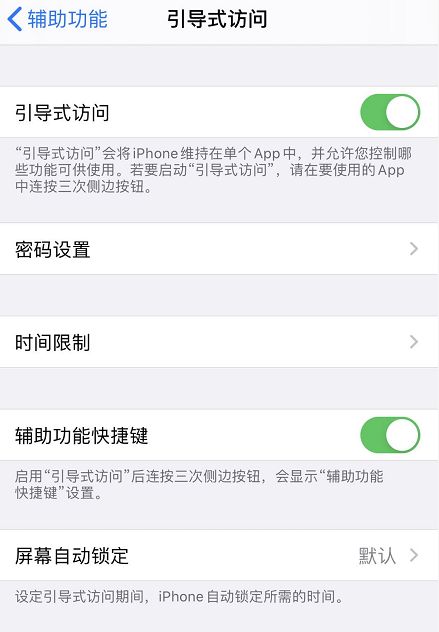
iPhone12怎么隐藏底部横条?iPhone12隐藏底部横条操作步骤
2020-12-01 17:57:55
-

百度热词火锅店是什么梗?热词火锅店意思介绍
2020-09-25 13:29:09
-
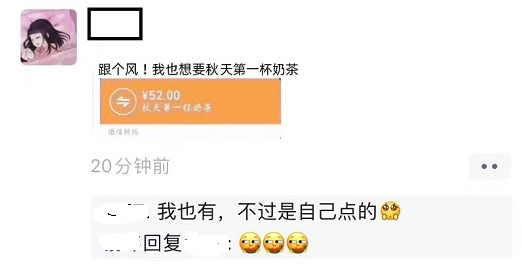
抖音秋天第一杯奶茶梗是什么意思?秋天第一杯奶茶介绍
2020-09-24 10:31:09
-

抖音阿米驴梗是什么?阿米驴意思介绍
2020-09-16 11:12:20
-

抖音ckn测纯洁度什么梗?ckn测纯洁度意思详解
2020-09-04 14:14:26
-

谢谢你苏小落梗的意思是什么?
2020-09-02 10:50:40